树洞 开发者测试-采用精准测试工具对 Spring Boot 应用进行测试
简介:本文主要介绍把现今主流的 springboot 框架项目和精准测试工具进行结合和应用,通过精准测试的数据穿透、数据采集、测试用例与代码的双向追溯、数据分析等一系列精准测试的特有功能,达到对项目质量的保证。
本次环境搭建分为基础环境准备、springboot 环境搭建、精准测试环境搭建、精准测试与 springboot 环境对接等一整套完整的配置过程,用户可以通过下图中的流程图确认自己所部署过程中进行到的阶段点,从而排查部署中可能遇见的问题。
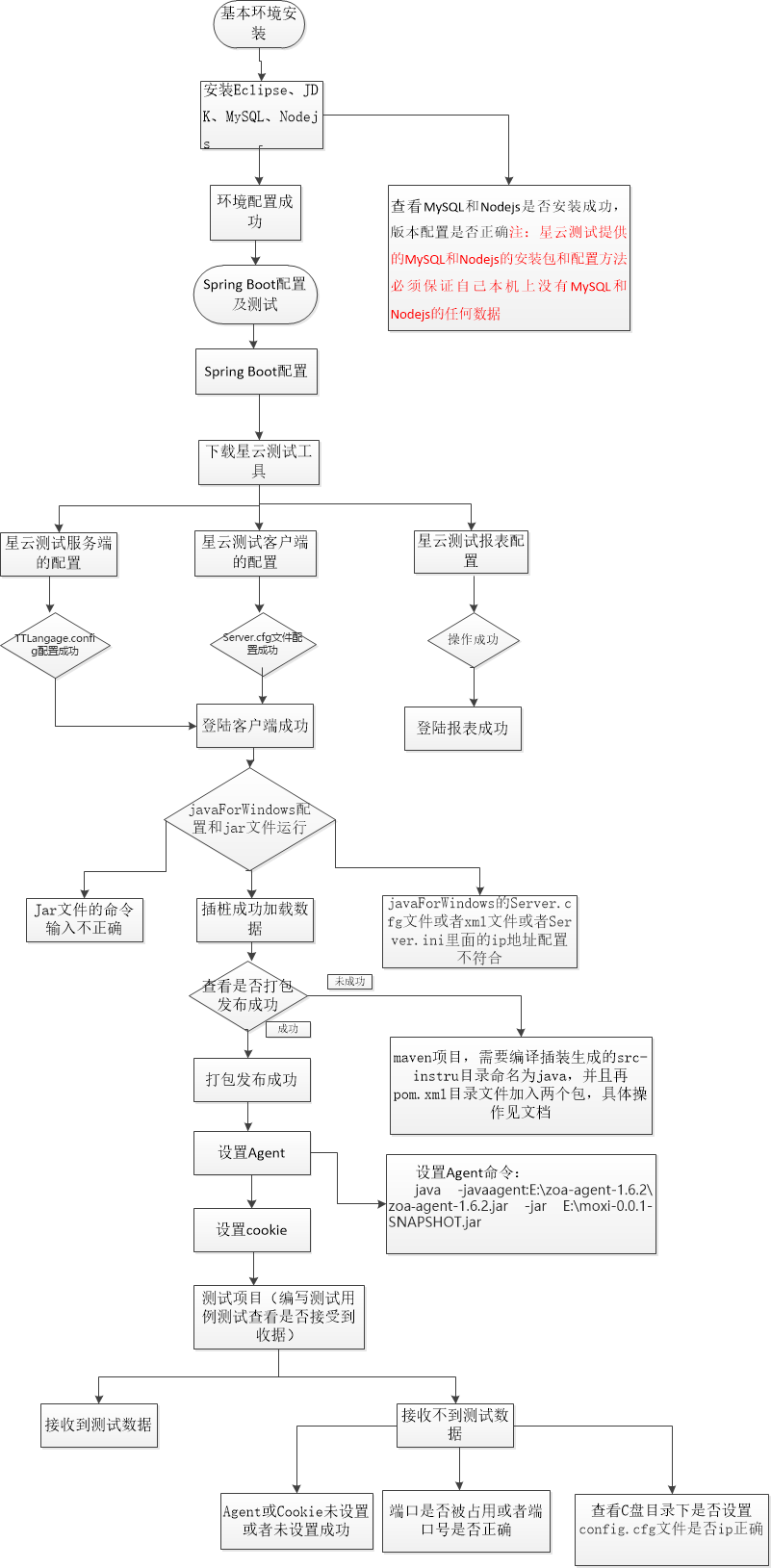
一,Spring Boot 配置流程
1,使用工具
1, Eclipse Java Photon
2, Spring Boot
3, JDK 1.8
4, MySQL 5.7
5, Navicat for MySQL
6, apache-maven-3.5.4
7, zoa-agent-1.6.2
8, J2EE_Enterprise_key_64bit0614
9, 项目:Moxi(https://github.com/daleiwang/moxi)
2, 配置所需的安装
1,安装 Eclipse、JDK、MySQL、Nodejs
注:Eclipse 和 JDK 的安装和安装包就用自己现有的就可以,星云测试将提供 MySQL 和 Nodejs 的安装包,但必须前提是用户自己的本机上
不存在安装的 MySQL 和 Nodejs
脚本安装 mysql 和 nodejs
1、解压星云提供的 mysql-5.7.16-winx64 安装包和 nodejs 安装包到服务器根目录中(例如 D 盘根目录)。
2、右键以管理员身份运行星云提供的自动化安装工具 mysql_nodejs_install.exe
3、输入 nodejs 的目录,回车。如下图所示:
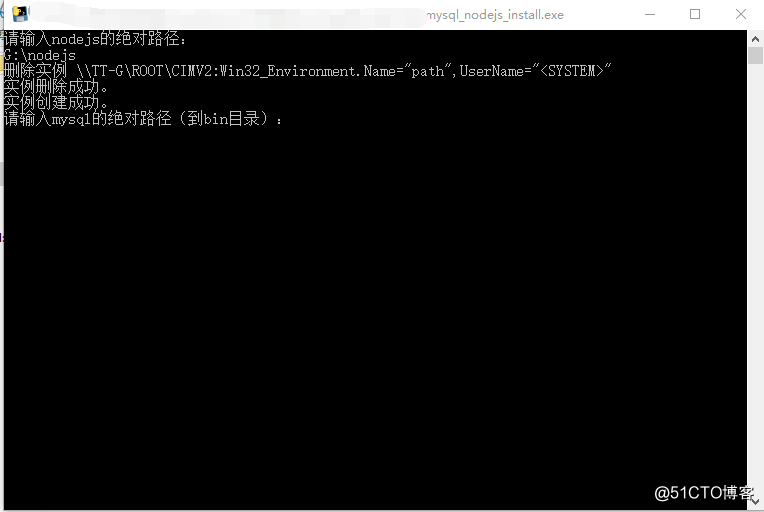
4、输入 mysql 的绝对路径(到 bin),然后回车。等程序运行完毕,mysql 的 root 密码被修改成 root 就可以手动关闭程序。
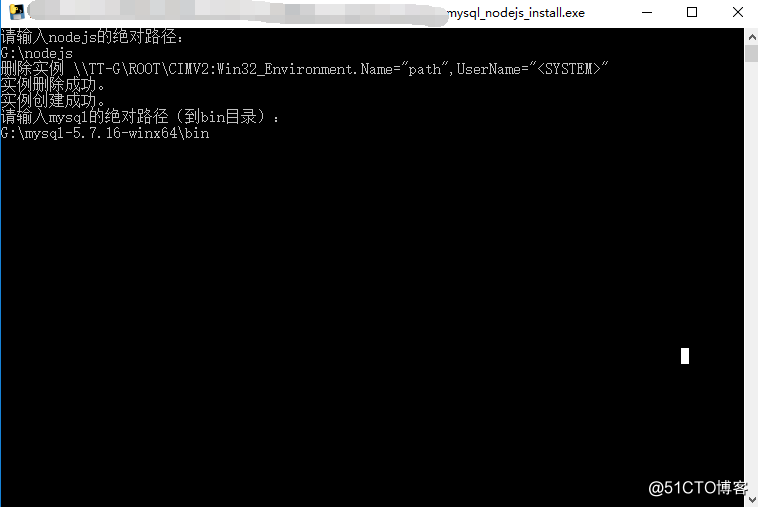
2,安装 Spring Boot 插件
Eclipse 安装 Spring Boot 插件,Help-Eclipse Marketplace,搜索 Spring Tools 安装 STS,如图:
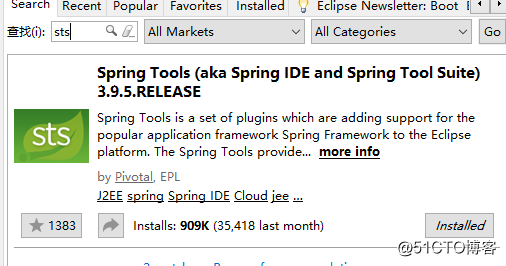
也可以通过 下载地址:https://spring.io/tools/sts/all 进行下载,
下载以后安装,Eclipse——Help——Install new Sofware,下一步、下一步安装即可。
3,安装 Maven
Eclipse 本身会带 Maven,但是不如自己安装的灵活,解压 apache-maven-3.5.4.zip(例如:E:\apache-maven-3.5.4),配置系统变量添加变量名:
MAVEN_HOME 变量值= E:\apache-maven-3.5.4,
Path 添加变量值= %MAVEN_HOME%\bin,cmd 测试用 mvn -v 如下即安装成功。

1,Eclipse 替换自带为本地 Maven
Windows-Preferences-Maven-Installations-Add,路径指向
E:\apache-maven-3.5.4,加载完成后勾选新的 apache-maven-3.5.4,Apply。
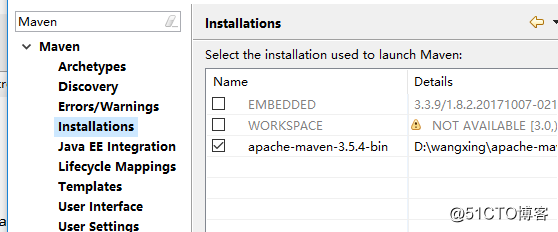
2,定义本地 Maven 依赖库
修改 E:\apache-maven-3.5.4\conf\settings.xml,添加如下一行代码定义,例如:
C:\Users\luxper.m2\repository,C:\Users\luxper.m2\repository 是我的本地 maven 仓库地址。
Eclipse:Windows-Preferences-Maven-User Settings-Global Settings,Browse= E:\apache-maven-3.5.4\conf\settings.xml,Apply。
3,新建工程和运行工程
选择 Spring Starter Project
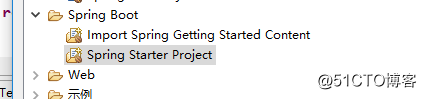
工程名字,定义为 moxi,工程选择 Web 下面的 Web,然后 Finesh,接下来会初始化下载 Maven 管理的相关 jar 包。
工程结构大致如下:
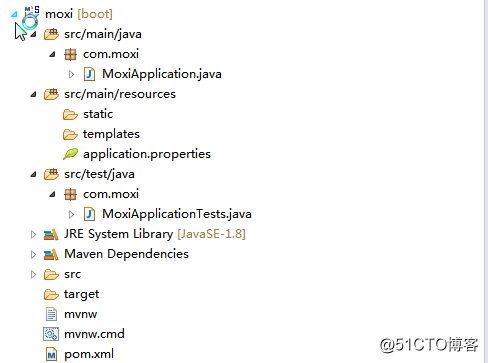
工程——右键——Run As——Spring Boot App
添加调试:
为了解决每次修改代码还要重新启动工程,
工程——右键——Spring Tools——Add Boot Devtools,那么每次修改类文件就会自动编译了。
4,整合 Mybatis
刚才已经下载好了 MySQL,现在我们添加 pom.xml 文件
build 标签加一行compile如下
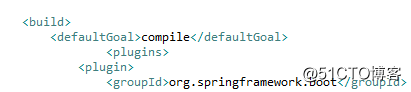
然后是 mybatis 和 mysql:
<!-- mybatis -->
<dependency>
<groupId>org.mybatis.spring.boot</groupId>
<artifactId>mybatis-spring-boot-starter</artifactId>
<version>1.2.0</version>
</dependency>
<!-- mysql -->
<dependency>
<groupId>mysql</groupId>
<artifactId>mysql-connector-java</artifactId>
<scope>runtime</scope>
</dependency>
在 application.properties 文件中添加数据源配置:、
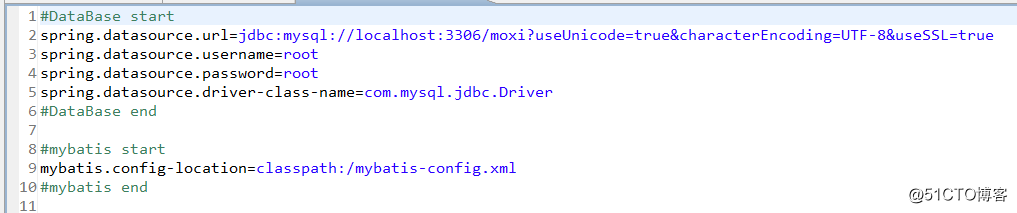
Navicat 连接本地 mysql,新建数据库 moxi,查询执行项目 git 页面列出来的 sql 语句自动建立该项目需要的数据库内容。
可以通过创建 Model、Service 和 Controller 验证数据库是否连接成功
5,整合 thymeleaf
添加 thymeleaf 依赖
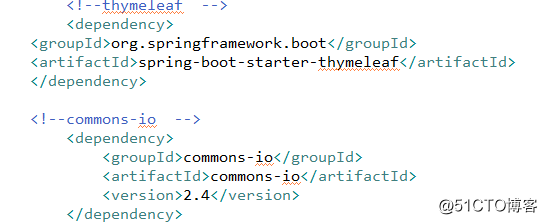
配置 application.properties
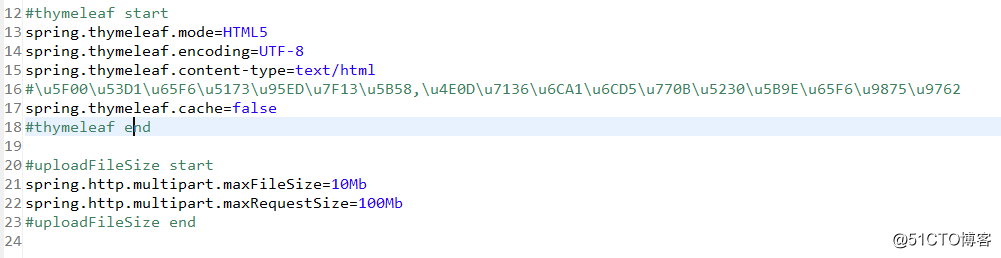
引入文件:如图,引入相应的样式、图片和 js 文件,引入页面文件:
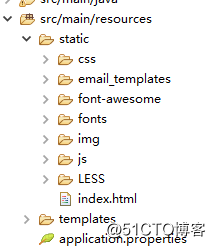
引入 html:注 demo 和 news 里面也是 html 文件
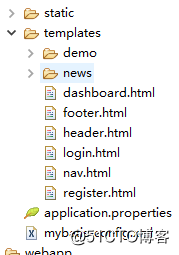
6,运行程序
Eclipse 环境运行:Run As——Spring Boot App
打包运行:右键项目 Maven-Maven install,项目目录 target 文件夹生成 jar 包,cmd 运行。项目初次运行会下载所需依赖库,消耗时间较长。
在 Eclipse 环境运行成功以后界面是这样的:
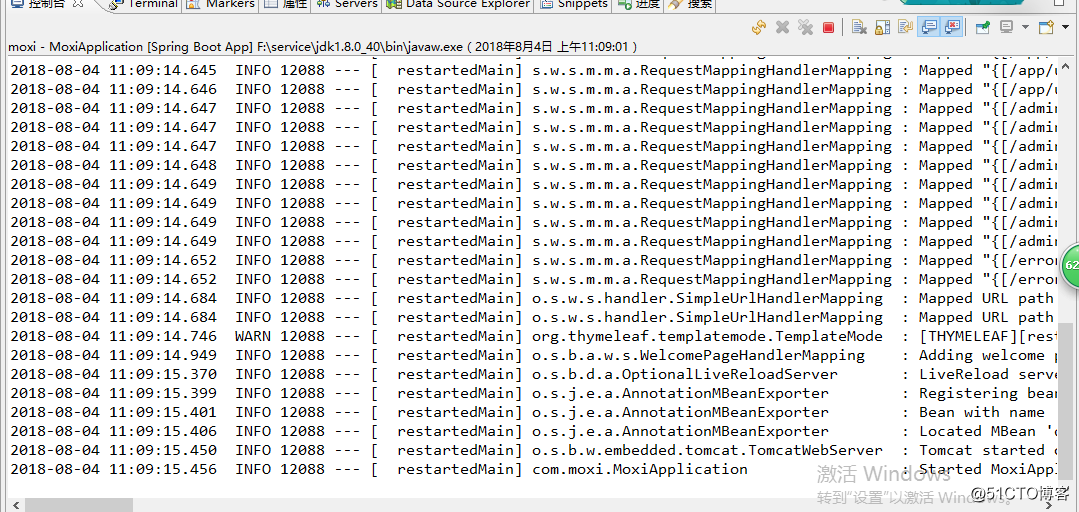
二,测试项目
1, 下载工具及工具配置
2, 从官网上下载星云测试工具:http://www.teststars.cc/

下载以后进行配置:
2,星云测试服务端的配置
TTLangage.config 配置项说明:
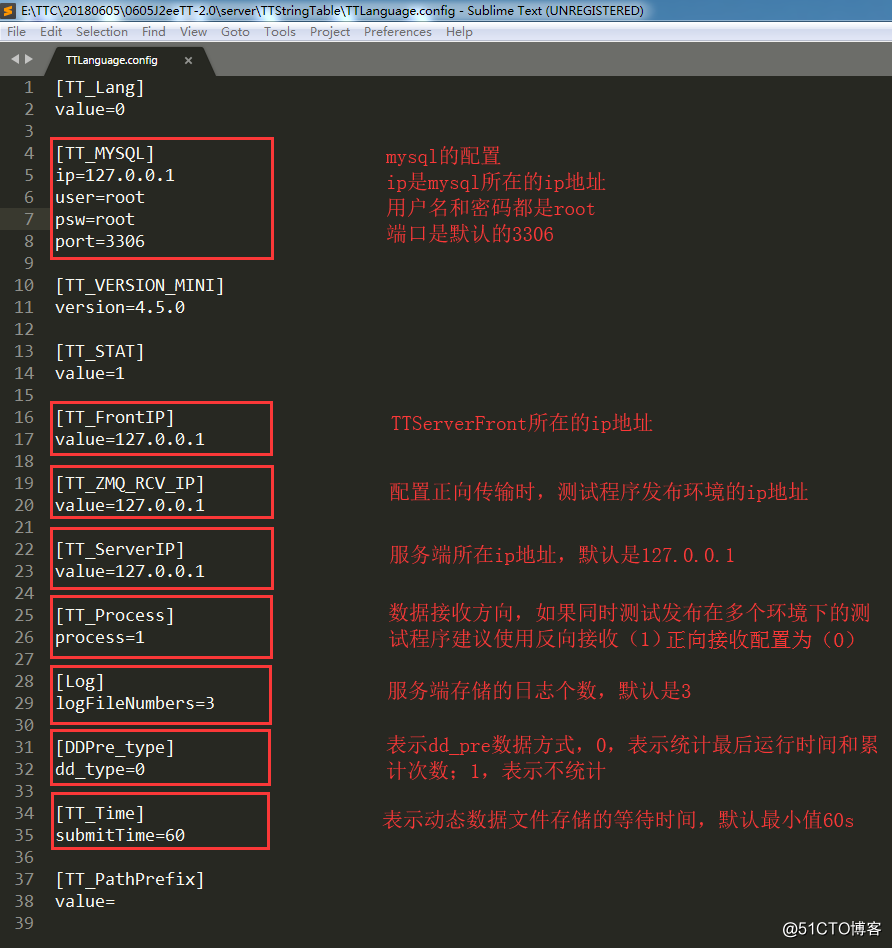
1、 运行下的星云测试 server 目录中 ThreadingTestServer.exe,在右下的图表中点注册信息,查看其时间,星云测试有两个月的体验,若是超过两个月,发生 KEY 过期,请联系星云测试的工作人员,并提交服务端中的序列码
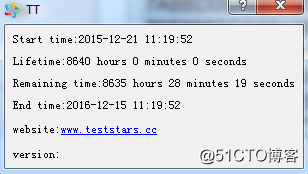
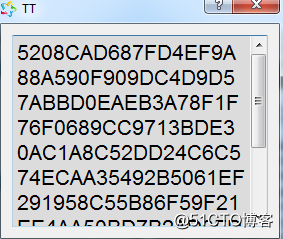
2、联系星云工作人员获取当前服务器的 key.key 文件,替换到星云的 server 目录下;
3、启动 server 目录下的 ThreadingTestServer.exe 后会自动打开同级目录下的 ThreadingTestServerFront.exe,看到自动弹出下面窗口后,表示连接正常。
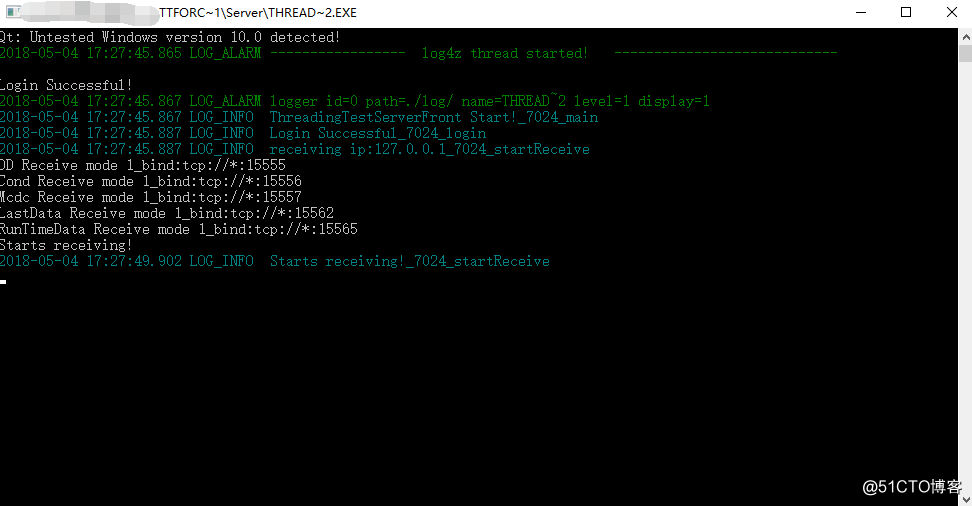
3,星云测试客户端的配置
注:星云测试在线客户端的连接需要访问端口 17262/17263.登陆之前需要保证网络连接不存在限制。
打开客户端之前需要修改 TTClient 文件夹下的 Server.cfg 文件,配置 localIP 项为可以与服务端正常数据通信的本机 IP 地址。配置这个 localIP 的原因是,在客户端需要接收来自服务端传来的动态数据,配置本地的 IP 地址服务端才能把数据传到客户端中来。
配置 IP 地址完成后双击运行 TTClient/TT.exe 文件进入星云测试客户端。选择文件->登录,输入星云测试服务端的 IP 地址以及自己的用户名和密码即可登录。如下图所示。
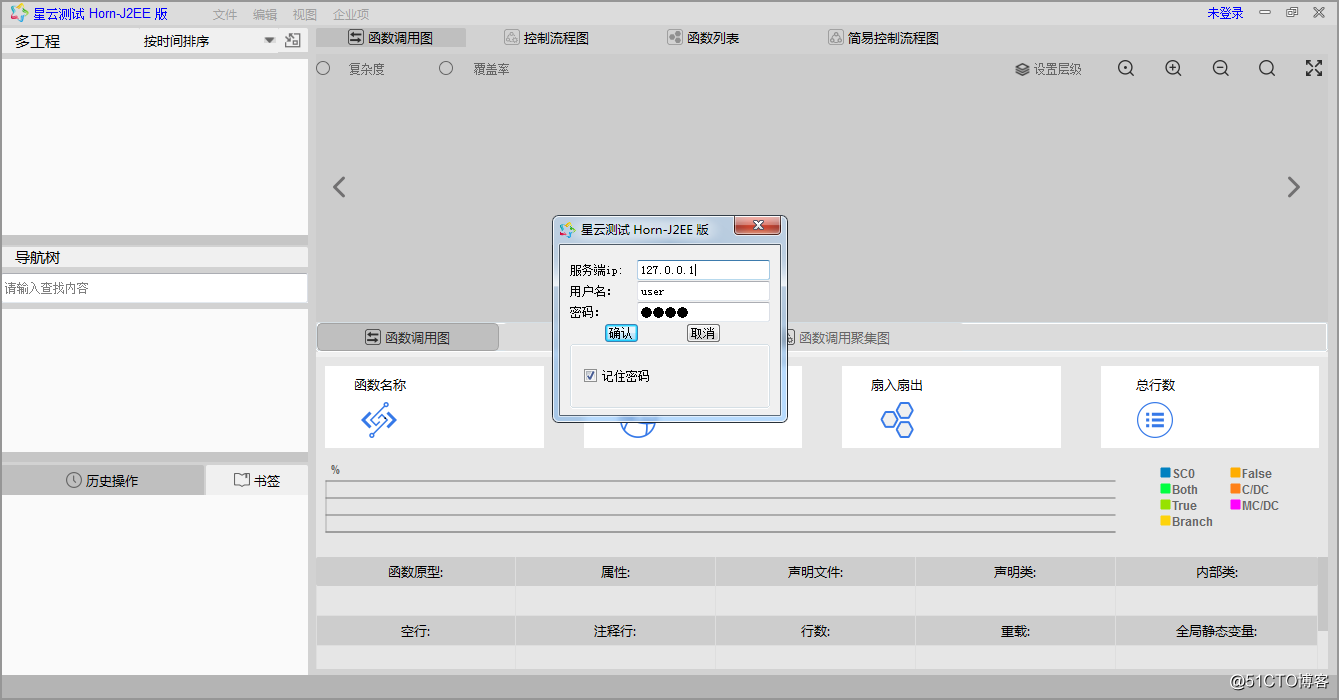
4,星云测试云报表平台服务启动
1、 运行星云测试 TTWeb 目录下的 bin\redis-2.4.5-win32-win64\32bit 中的 redis-server.exe
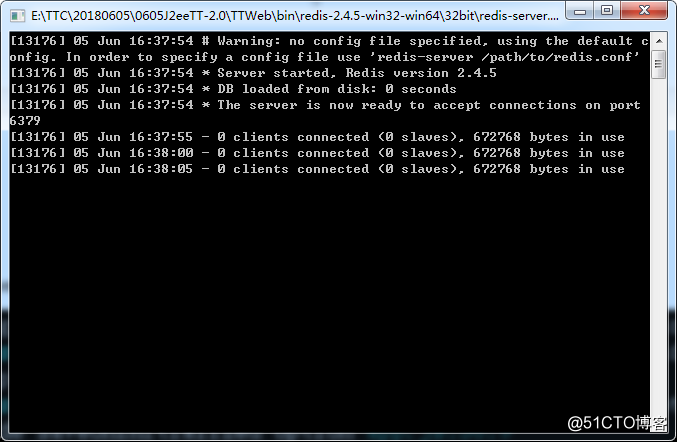
2、运行星云测试 TTWeb 目录下的 startTTwebserver.bat
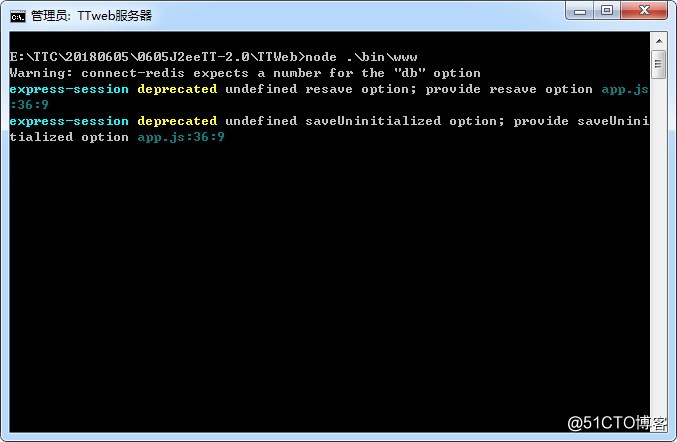
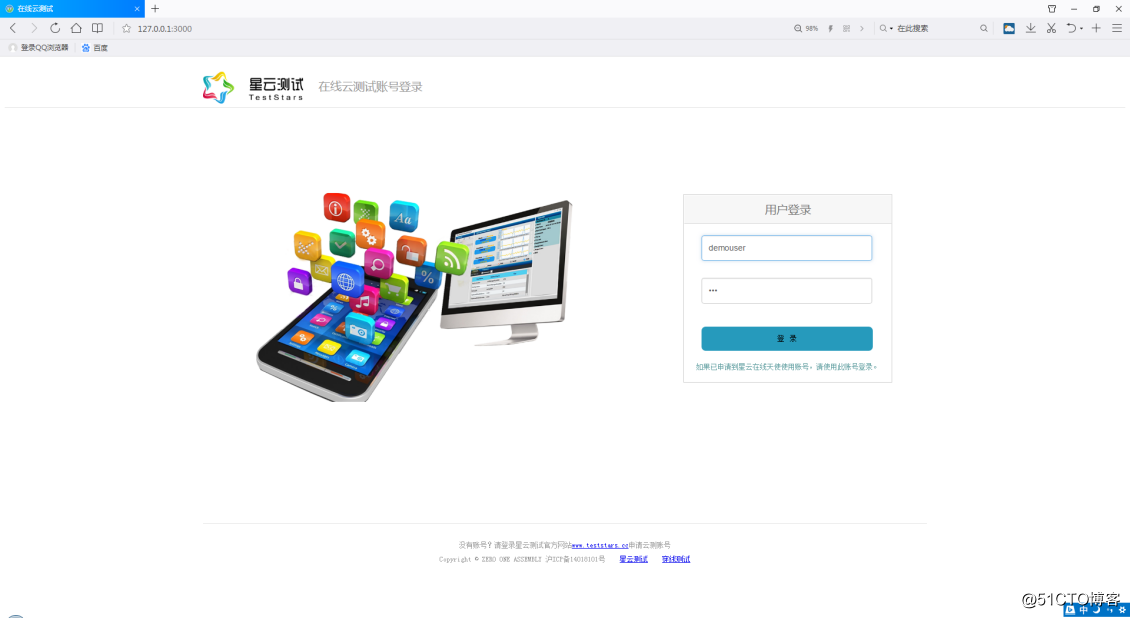
访问网页报表网页 IP 地址:3000
2,创建工程和版本并编译
1, 登录客户端
2, 选中待插装的空版本,版本处于解锁状态(解锁状态:右键 - 解锁状态)
3, javaForWindows 目录下的 Server.cfg 配置文件,[SERVER] ip 填写实际 ip 地址,修改 [PROPERTY] 字段,与客户端目录下的 Server.cfg 同步
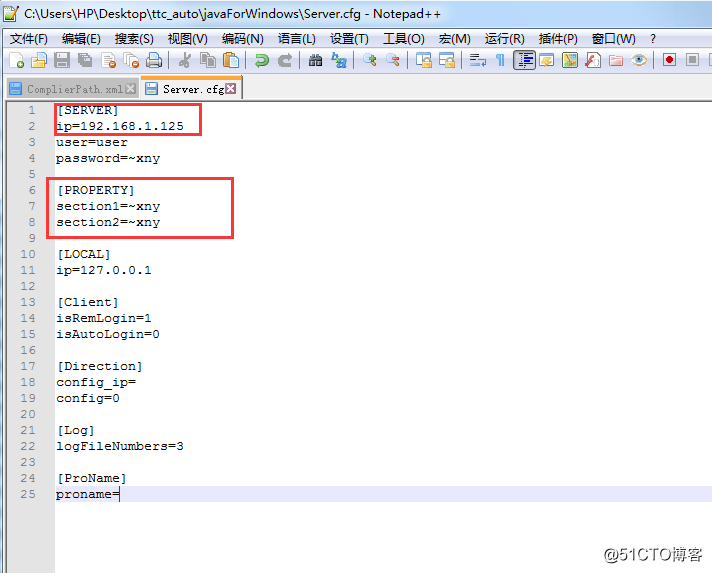
4、修改 javaForWindows 目录下的 ComplierPath.xml 配置文件
同一个版本下可添加多个子模块即 proname,proname 不能重复,一个子模块下可以配置多个工程路径
ProName:子模块名称
Project_path:测试程序源码文件路径
Class_path:测试程序 class 文件路径
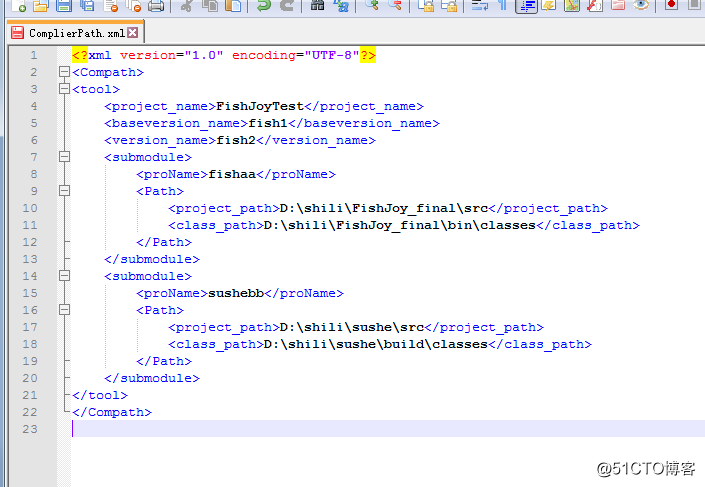
5、修改 javaForWindows 目录下 tt_windows 文件夹下 Server.ini 配置文件
Ip 设置为客户端的 ip 地址。

6、在命令行运行 autoCompiler.jar 进行编译
jre\bin\java.exe -jar autoCompile.jar -e
D:\J2EE_Enterprise_key_64bit0803\CompileToolsPkg\javaForWindows
注:-e 后面的参数为 ComplierPath.xml 文件的目录
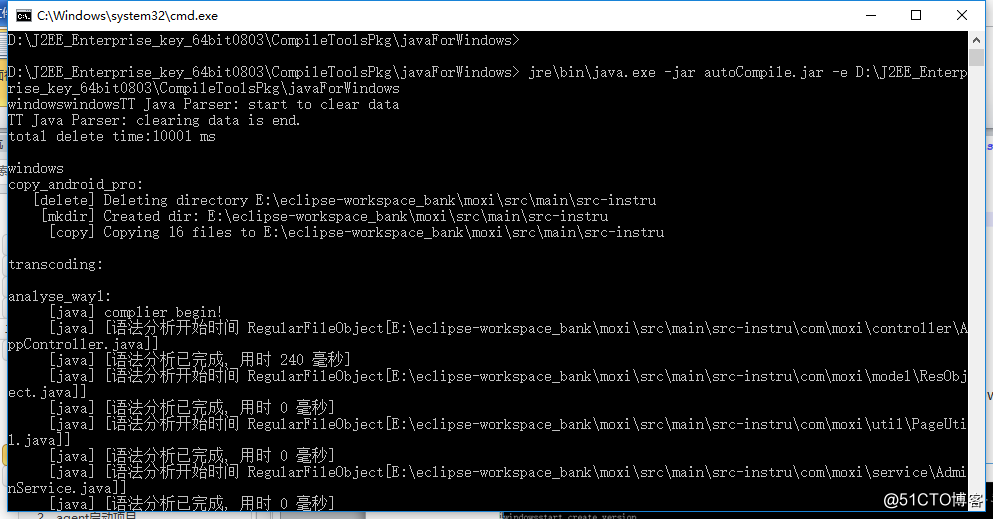
7、在客户端查看数据,记得必须点击重新加载文件
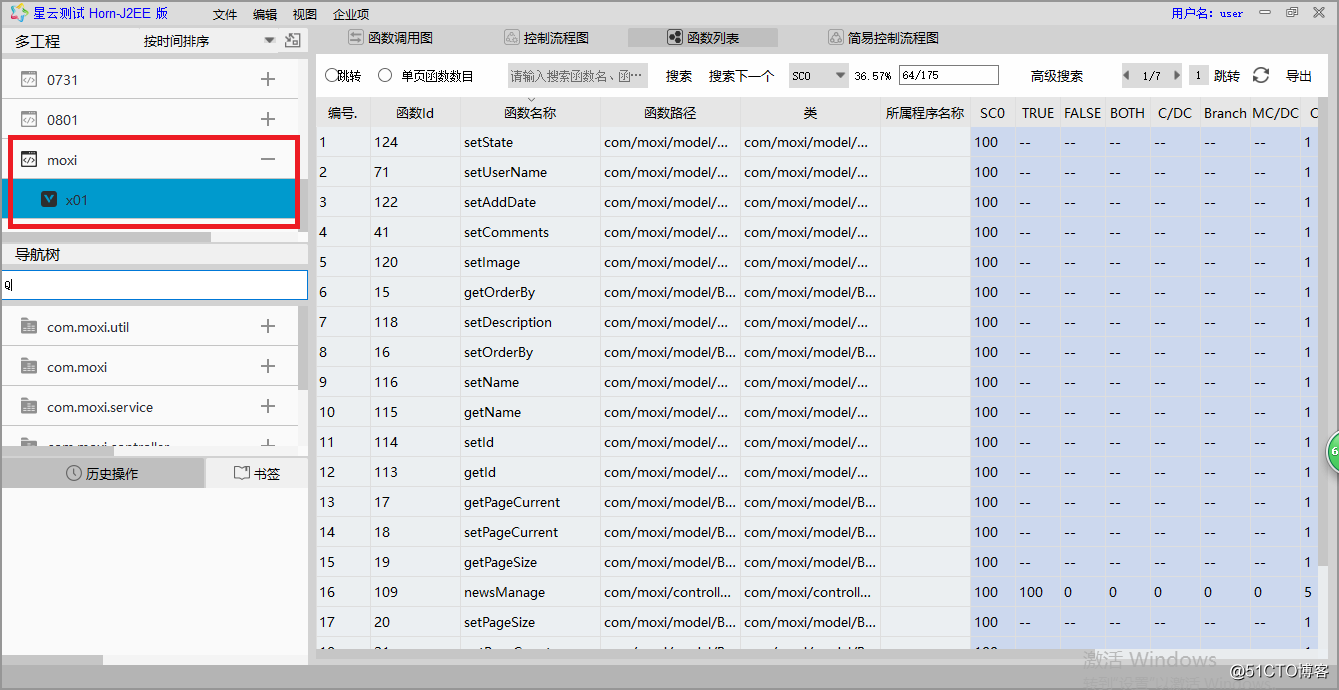
由于测试的时候需要运行我们插装后的代码(编译完成后会在 java 目录同层生成 src-instru 目录,src-instru 目录即为编译插装后的源码);
具体操作:先将源码目录下未插装的 java 目录重命名为 pre_java,再将编译插装生成的 src-instru 目录命名为 java。
并且插桩代码的运行需要我们的 jar 包,因此需要修改客户的 pom.xml 文件来引入我们的 jar 服务,加入到两个之间,加入的代码如下:
systemPath 需要按 JavaParser-j2ee.jar
和 jeromq-0.3.0-SNAPSHOT.jar 的绝对路径填写
<dependency>
<groupId>com.zoa</groupId>
<artifactId>JavaParser-ZMQ</artifactId>
<version>1.0</version>
<scope>system</scope>
<systemPath>/D:/J2EE/client/MQ/JavaParser-J2EE.jar</systemPath>
</dependency>
<dependency>
<groupId>com.zoa</groupId>
<artifactId>jeromq</artifactId>
<version>1.0</version>
<scope>system</scope>
<systemPath>/D:/J2EE/client/MQ/jeromq-0.3.0-
SNAPSHOT.jar</systemPath>
</dependency>
在 pom 文件修改完成后即可打包发布
编译以后达成 jar 包(具体的打包方法参考 6,运行项目)
打包完成,为使函数覆盖率可视视图代码部分显示正常,需要手动修改源码路径:右键版本,点击修改源码路径,选择到 pre_java 目录即可。
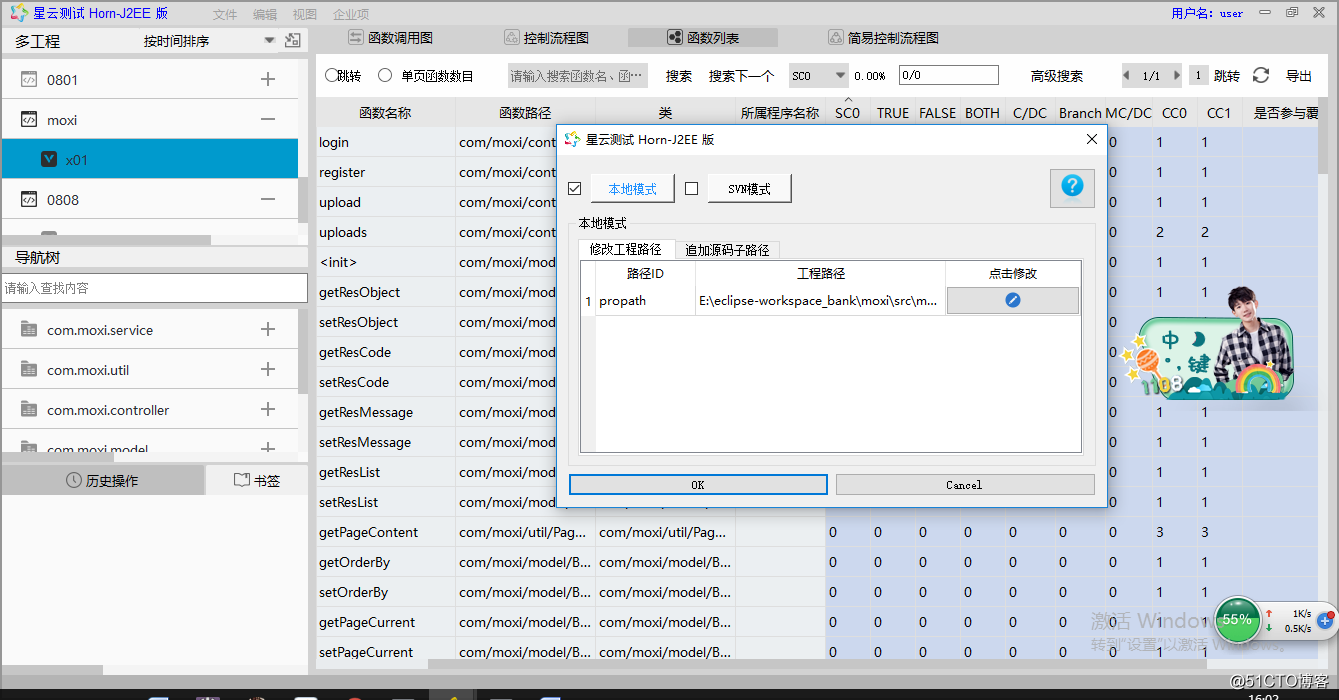
3,测试前准备
1、添加数据传输配置文件
数据传输配置文件是保证运行的数据可以回传到星云服务器的。配置方法是在具体的客户测试环境下的 usr/local/bin 文件夹下新建配置文件 config.cfg 文件内容如下:
state=1
IP=(IP 值写星云测试服务端 IP,注意要大写)
(如果发布环境是 windows 环境,需要在 C 盘根目录下配置上述文件)
2,agent 启动项目
cmd 输入命令:
java -javaagent:E:\zoa-agent-1.6.2\zoa-agent-1.6.2.jar -jar E:\moxi-0.0.1-SNAPSHOT.jar
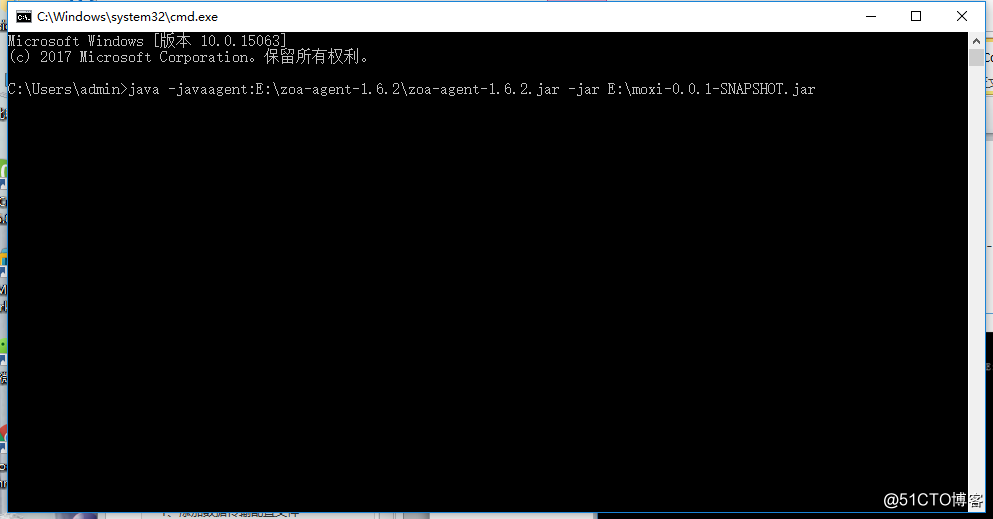
E:\zoa-agent-1.6.2\zoa-agent-1.6.2.jar =agent 路径
E:\moxi-0.0.1-SNAPSHOT.jar =项目路径
出现这样的界面表示运行成功:
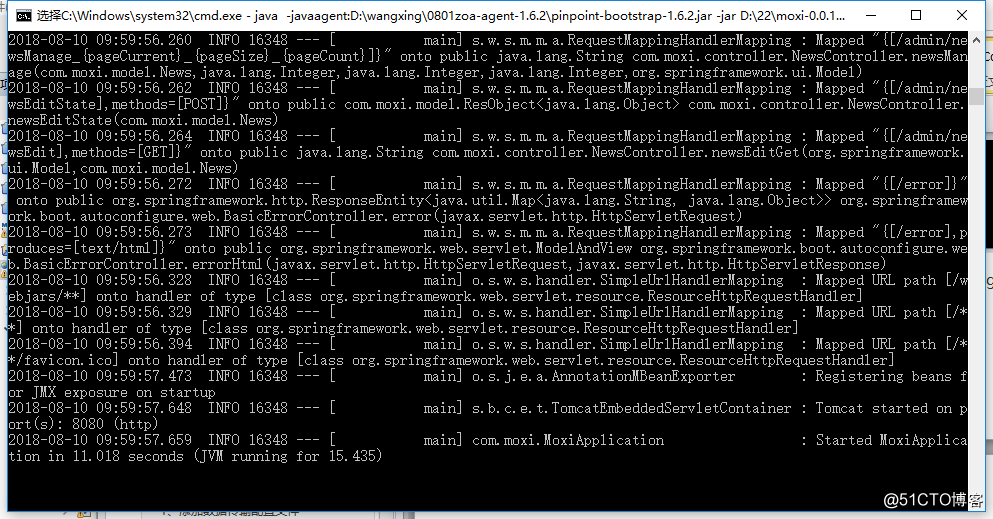
3,设置 cookie
1,项目 URL 后面加 teststars.jsp,访问 teststars.jsp 页面进行 cookie 设置
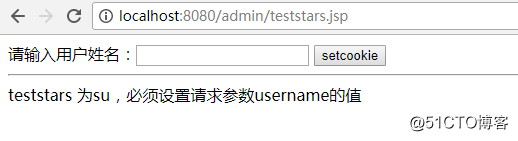
2,点击 setcookie 进行设置,设置成功页面如下:
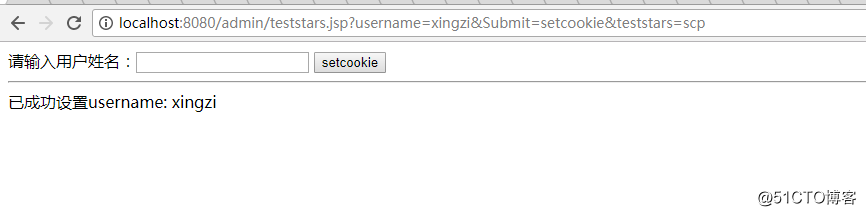
注:为了区分测试,我们在设置的用户姓名与星云客户端当前登录用户一致,
4,编写测试用例
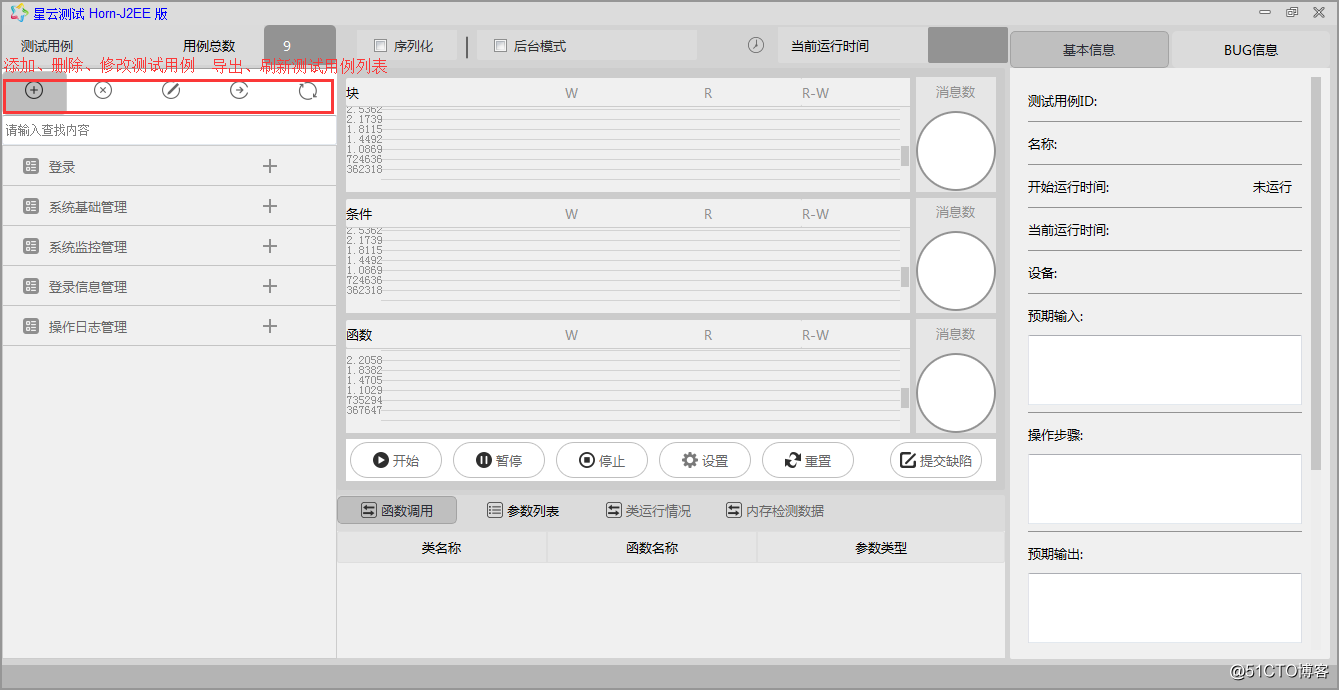
点击添加:
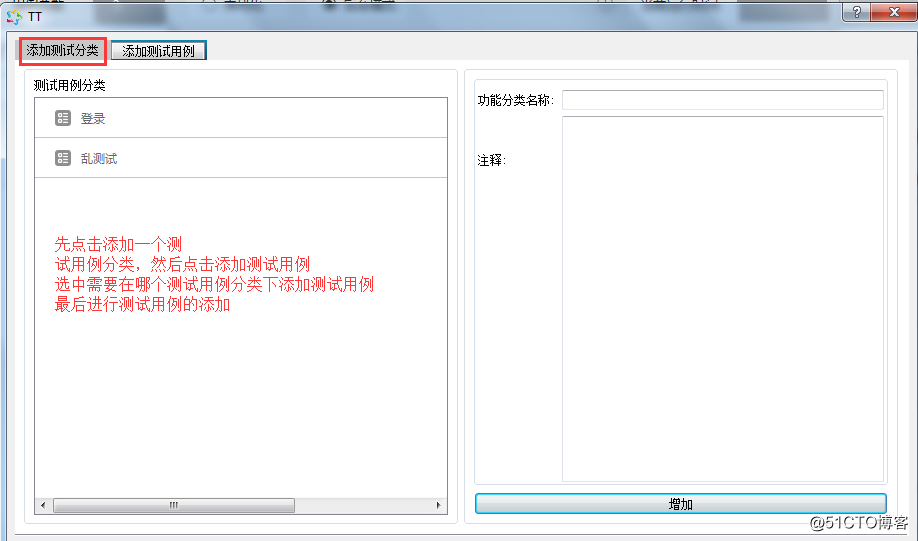
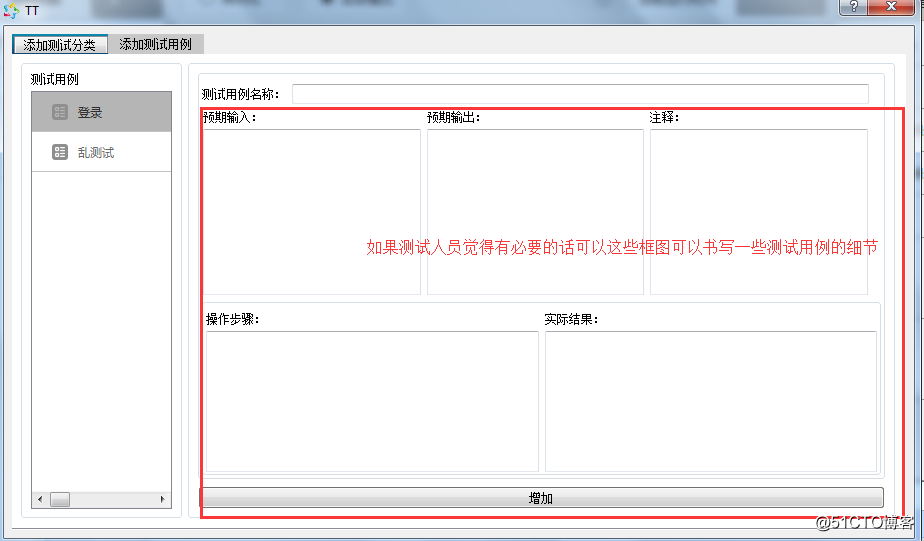
5,项目测试
访问地址:http://localhost:8080/admin/login
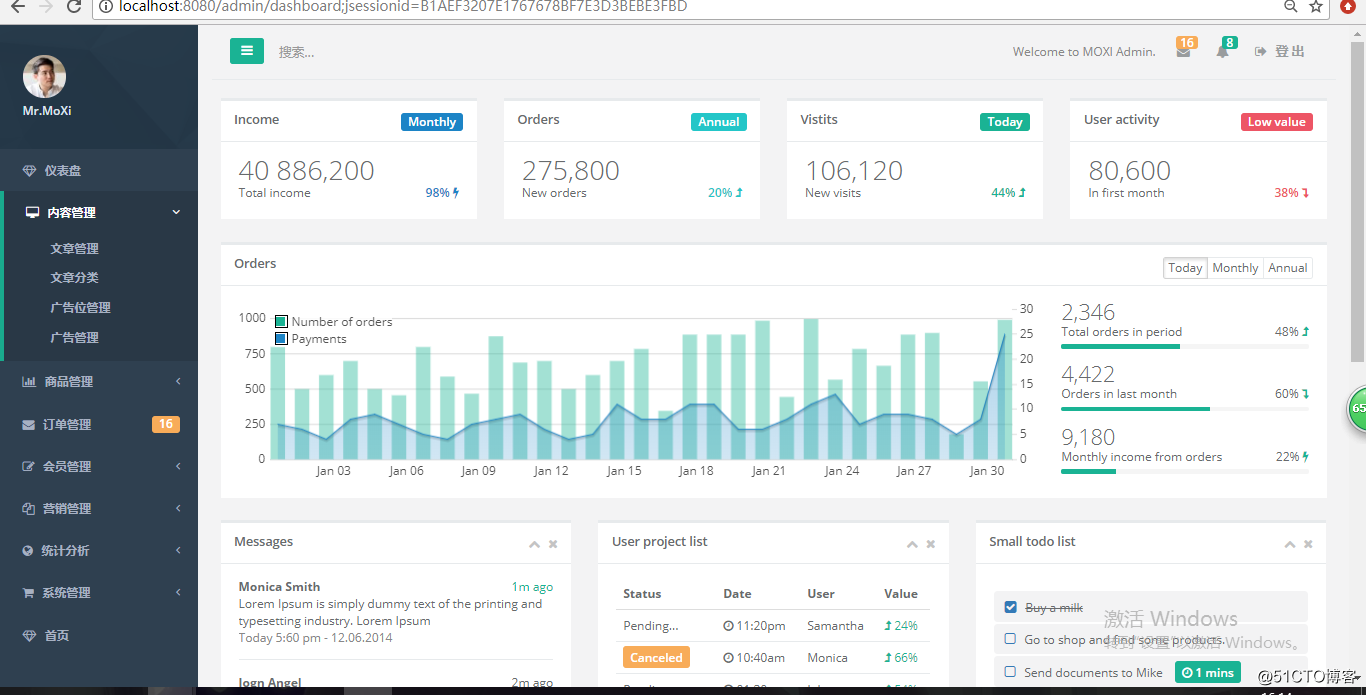
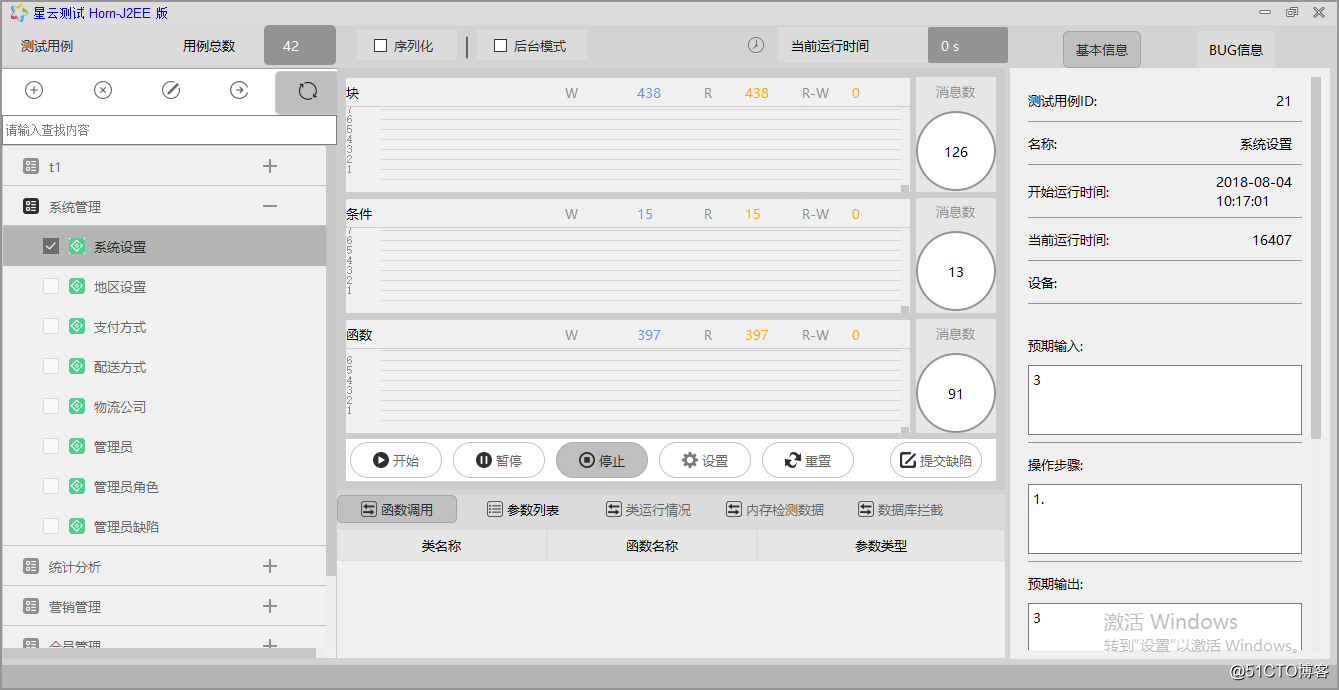
页面登陆进去以后,假如测试内容管理的文章管理的测试用例,则选择内容管理的文章管理的用例,点击开始,在页面上点击内容管理的文章管理,就会有相应的测试数据传输过来(具体的展示见后面测试结果的第一个标题:示波器的展示),数据接收完以后点击停止,本条用力测试完毕
三,测试结果
1,示波器波形展示
先选中测试用例,再点击开始后就可以进行相应的测试工作了,测试的时候示波器可以收到动态数据并以波形图的方式展示出来。
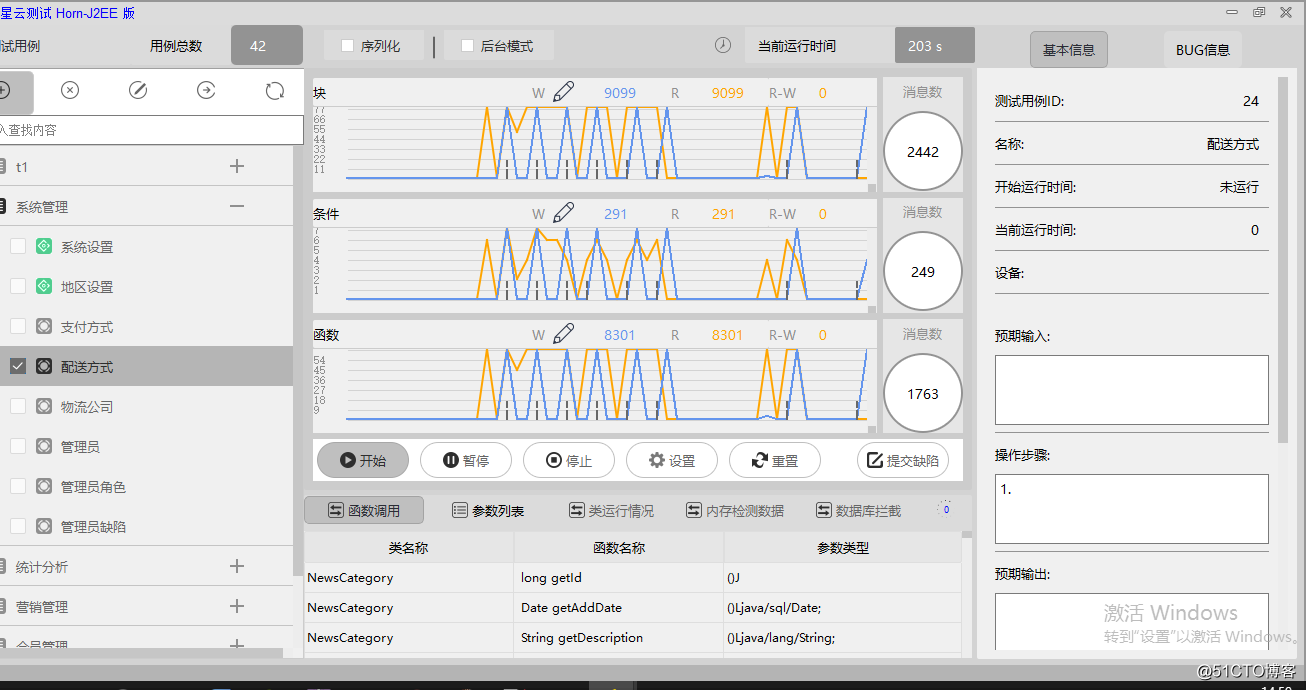
注:采集的动态数据保存在服务端目录下的 VersionData 文件夹下,对应版本的动态数据保存在相应的版本号目录下(版本号可在数据库 management 表的 version 表中查看)
2,缺陷管理
为了让测式人员更好的对缺陷进行管理,采用测试用例、代码、BUG 相关联方式,精准测试云平台使用了历史 BUG 追查功能,这使得在版本迭代过程中,同一个测试用例所有的 BUG 情况一目了然,避免了因人员变动或版本变动导致的相同的 BUG 的排查时间,以及重复提交未被解决的 BUG。
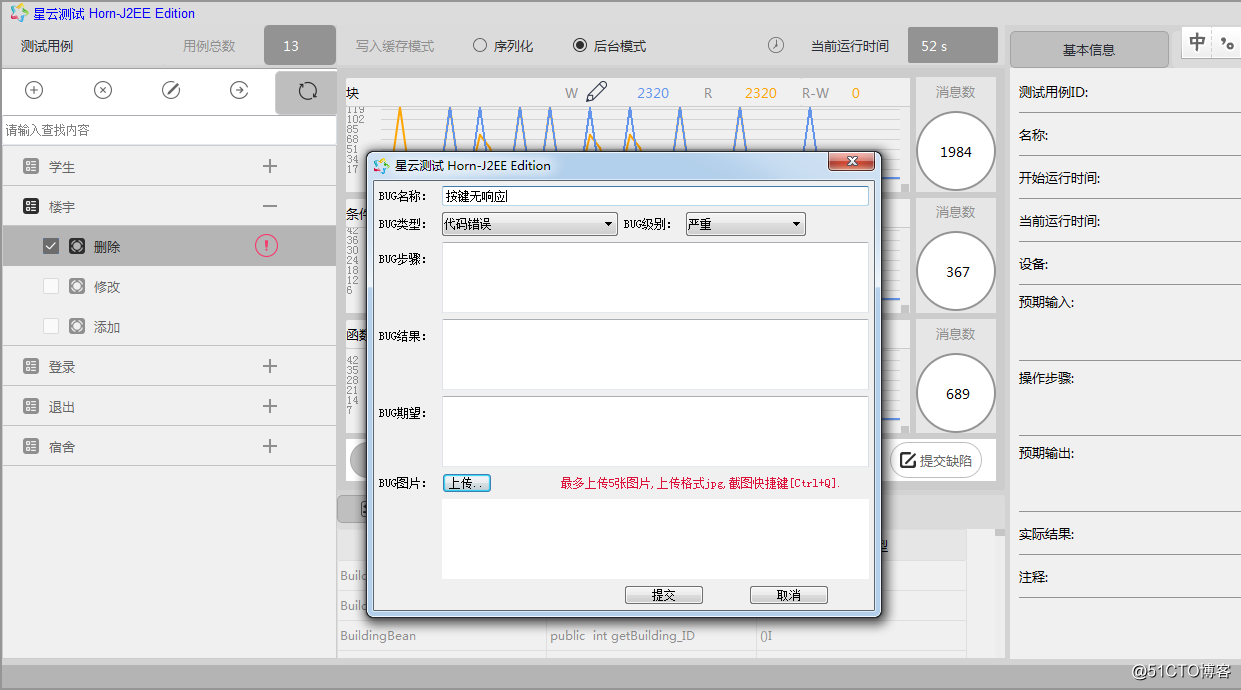
图表 缺陷提交与管理
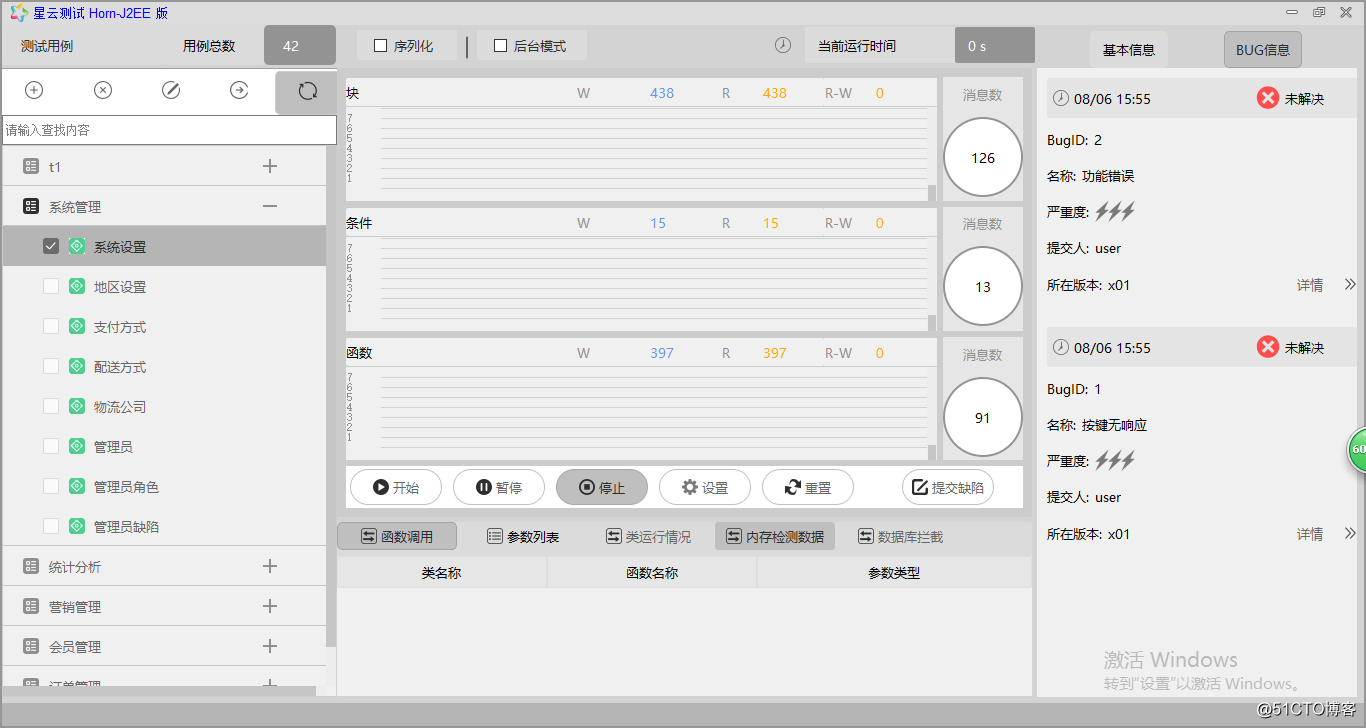
图表 bug 信息一目了然
3,覆盖率
覆盖率可视化针对函数 sc0、True、false 、both、Branch、C/DC 、MC/DC 7 种覆盖率给出可视化展示下面针对每一种覆盖率展示界面给出说明:(以 sc0 为例)
sc0 为语句块覆盖,其颜色区分对象为基本语句块(包括隐含不可见语句块)其中绿色标示被覆盖的语句块。蓝色是未覆盖到的语句块。
计算方法为:覆盖到块/应统计块
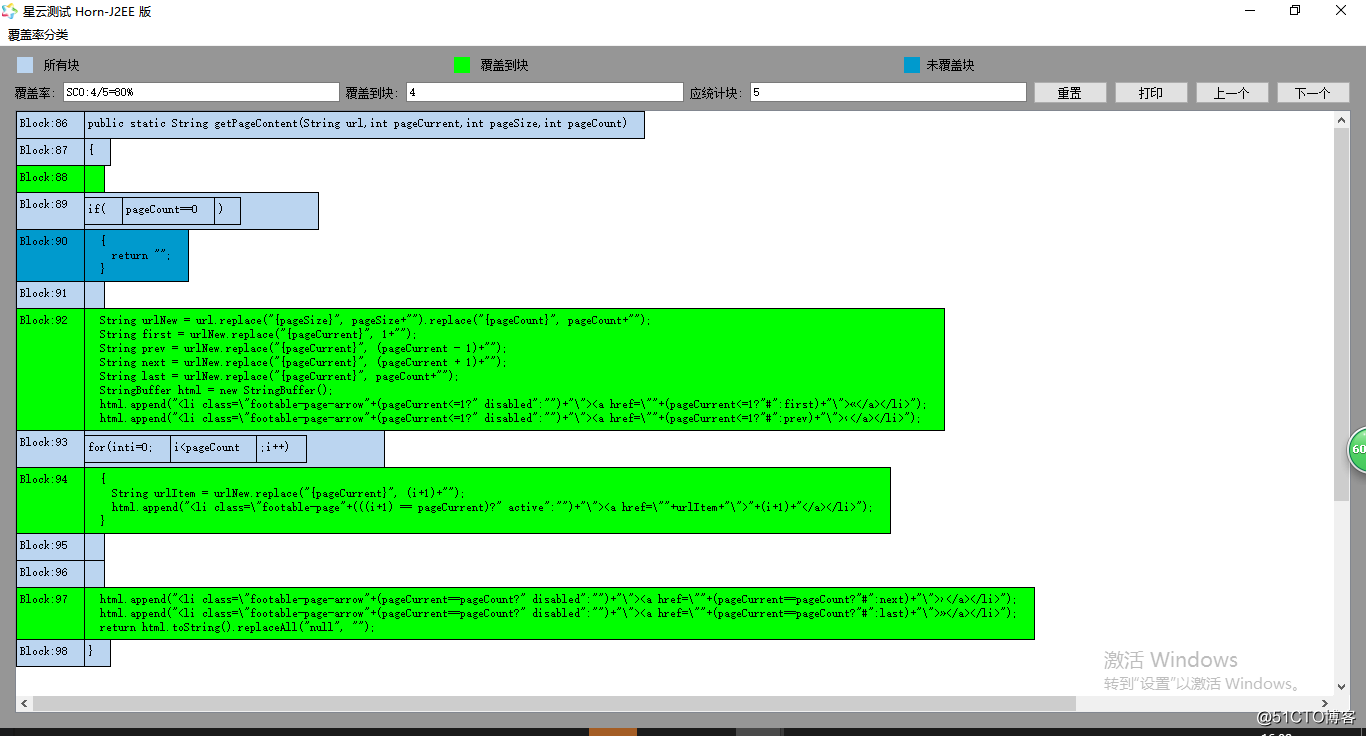
用红色的标出来的表示 sc0 覆盖率,函数列表右方为覆盖率的展示:
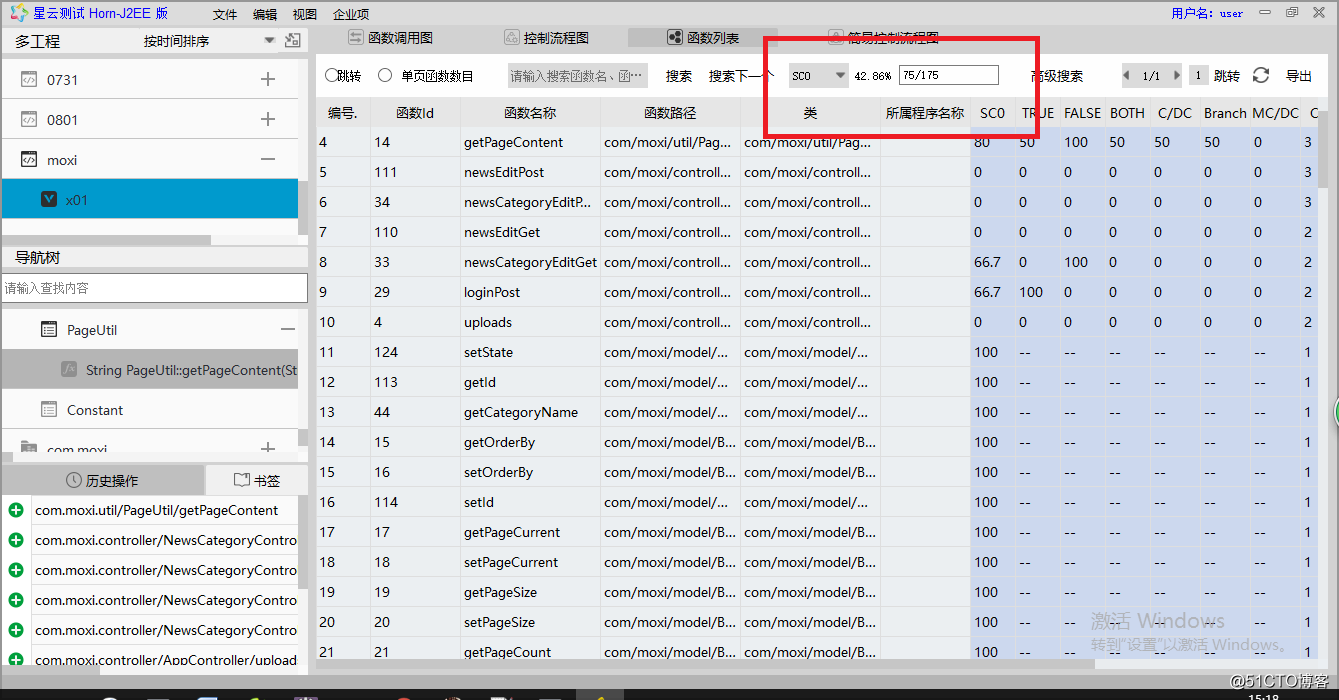
4,双向追溯
双向追溯是指通过运行测试用例,实现测试用例与被测源码间相互追溯。根据测试用、
查看相关被测源码为正向追溯,根据被测源码查看相关测试用例为逆向追溯。在测试用例列表中选择测试用例,可以追溯到该测试用例的内容描述信息,在模块调用图中显示被测试到的函数;也可以在模块调用图中,点击相关的函数,也可以追溯到相关的测试用例。该追溯技术方便了用户查看和设计测试用例。
双向追溯功能可以运行的前提是,测试用例已经被运行过,并且示波器收到了波形采集到了动态数据。
1,正向追溯
正向追溯是指:将测试用例和海量的代码执行信息自动关联,可精确到函数级别及代码块级别;通过正向追溯可直接在代码级定位测试现场故障和缺陷逻辑,并提供最后运行的时序数据;通过正向追溯自动记录产生功能对应的详细设计实现,辅助软件解耦和架构分析。
正向追溯的优势是:迅速定位缺陷对应的代码执行逻辑,帮助开发快速修复缺陷,可追踪难复现缺陷;精确、详尽的记录测试用例运行的情况,为精准软件测试提供大量原生分析性数据;可以进行事后的缺陷分析、追踪,辅助开发进行功能实现确认。
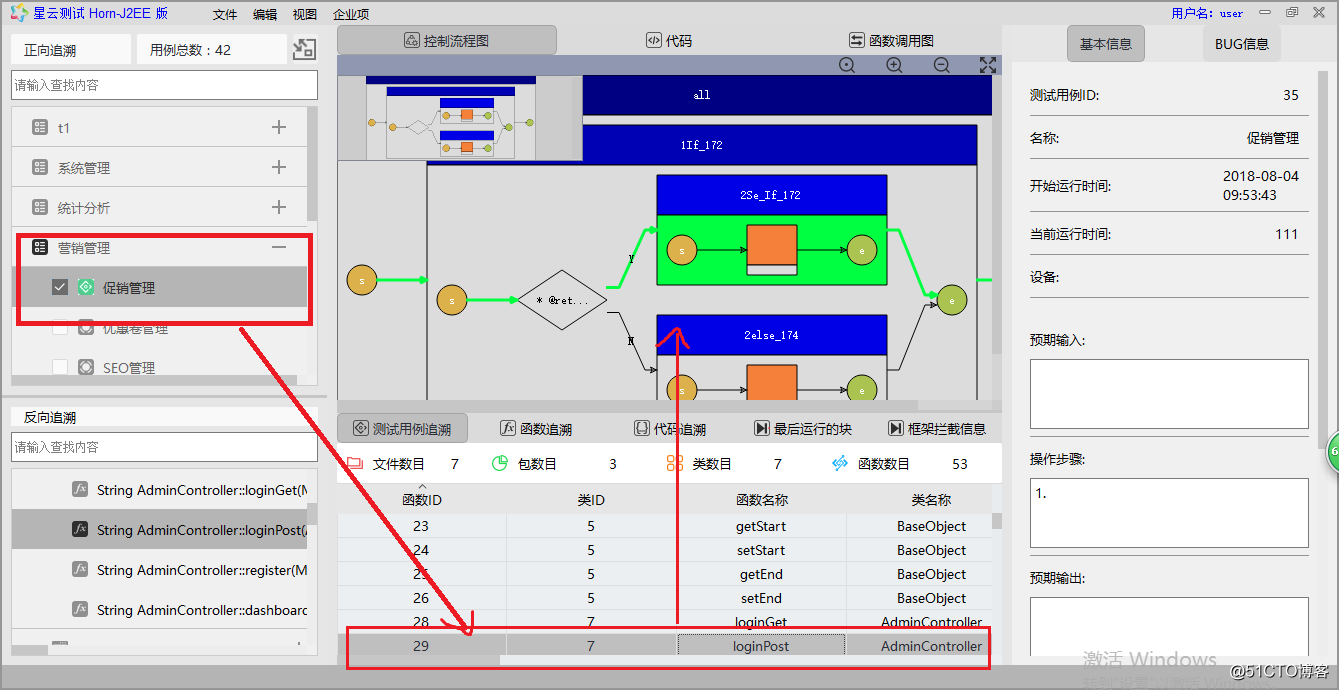
如图:点击测试用例追溯到这个成而是用例运行过得函数,选中一个函数,追溯到这个函数运行过得控制流程图的逻辑分支
以下是正向追溯到代码和函数调用图:
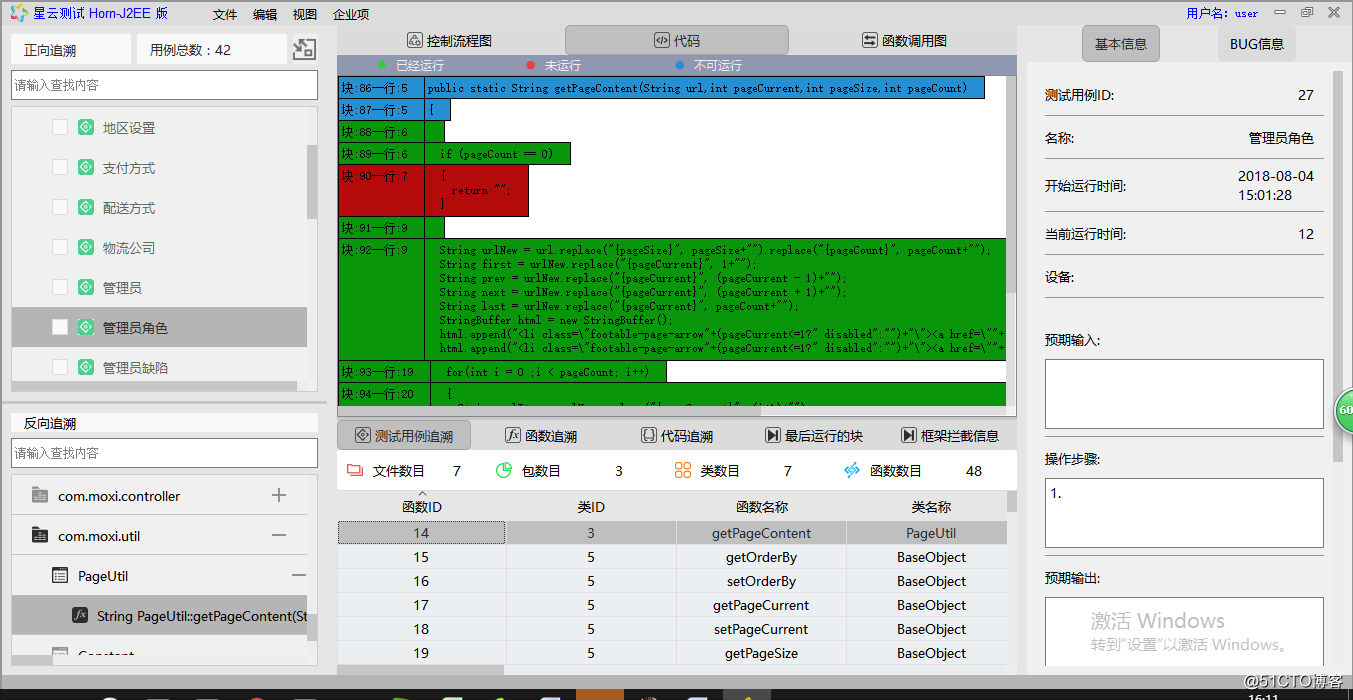
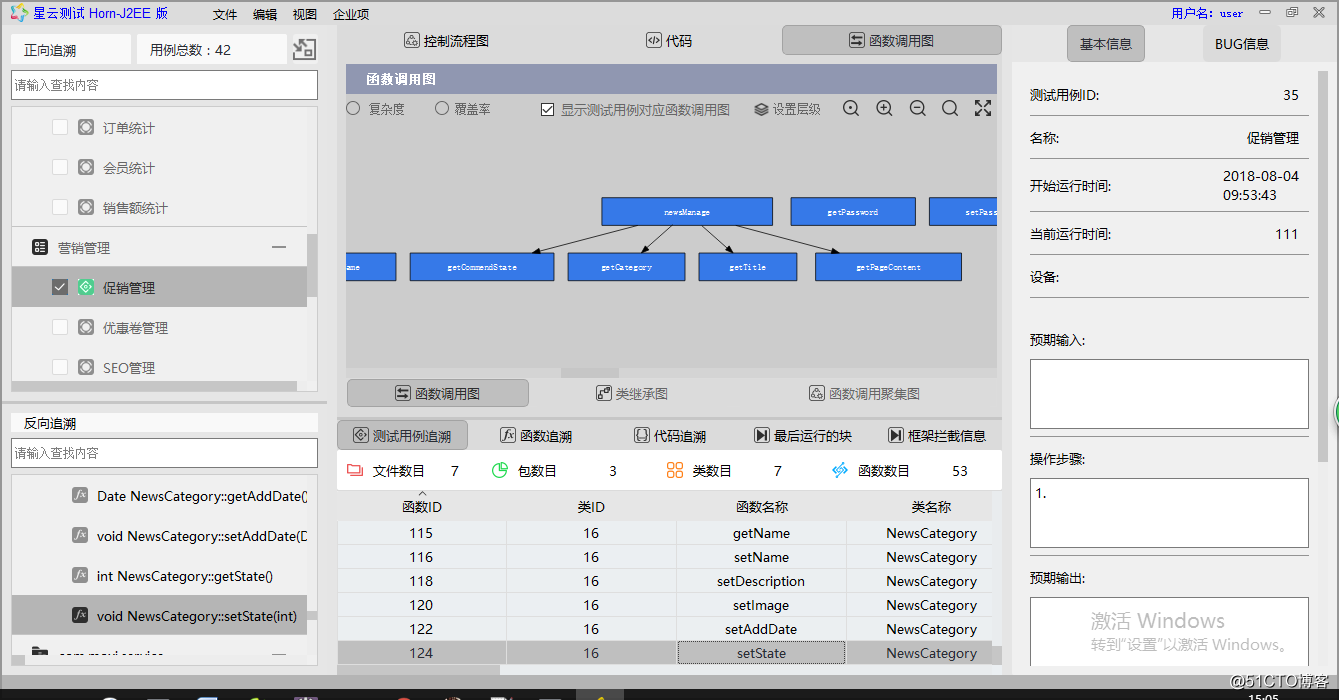
2,反向追溯
反向追溯是指:分析代码关联的功能,为研发分析系统和进行一致性修改以及回归测试分析提供精确数据。
反向追溯过程:点击需要查看的函数或函数中的某行代码,自动列出可以测试到该函数或者程序分支的测试用例
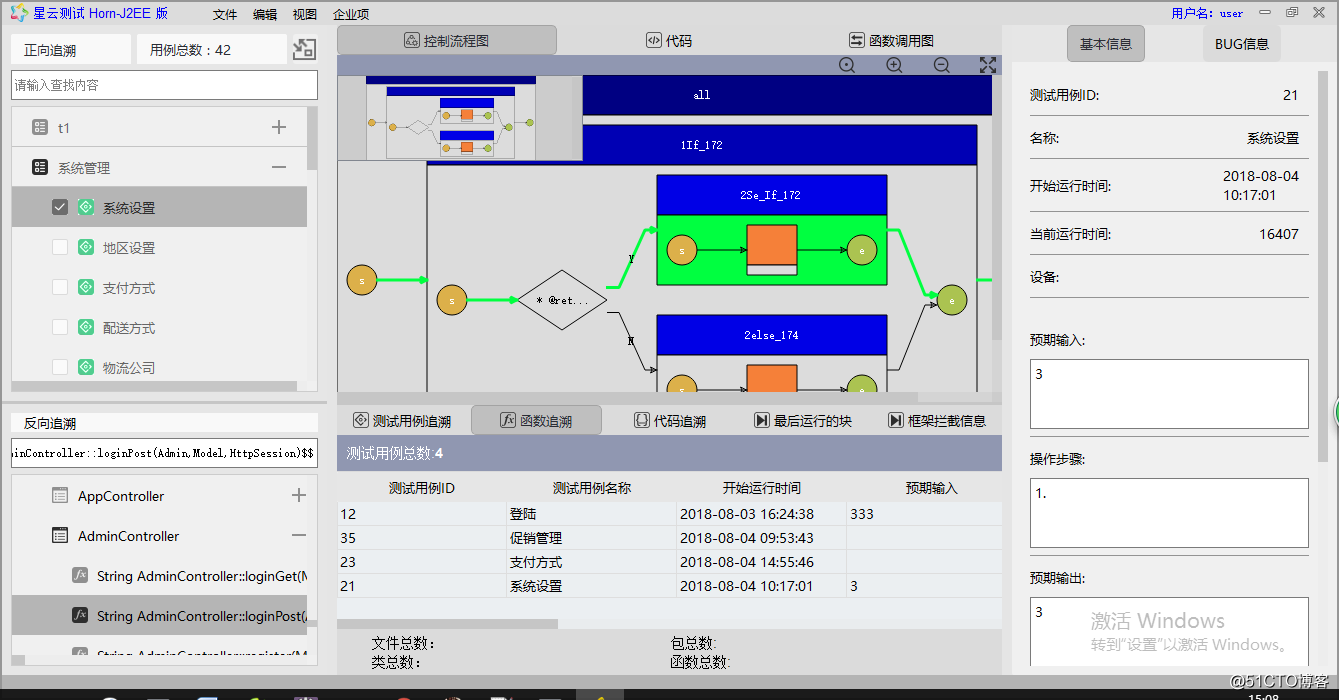
选择函数追溯到运行过该函数的测试用例,查看该函数的控制流程图和代码
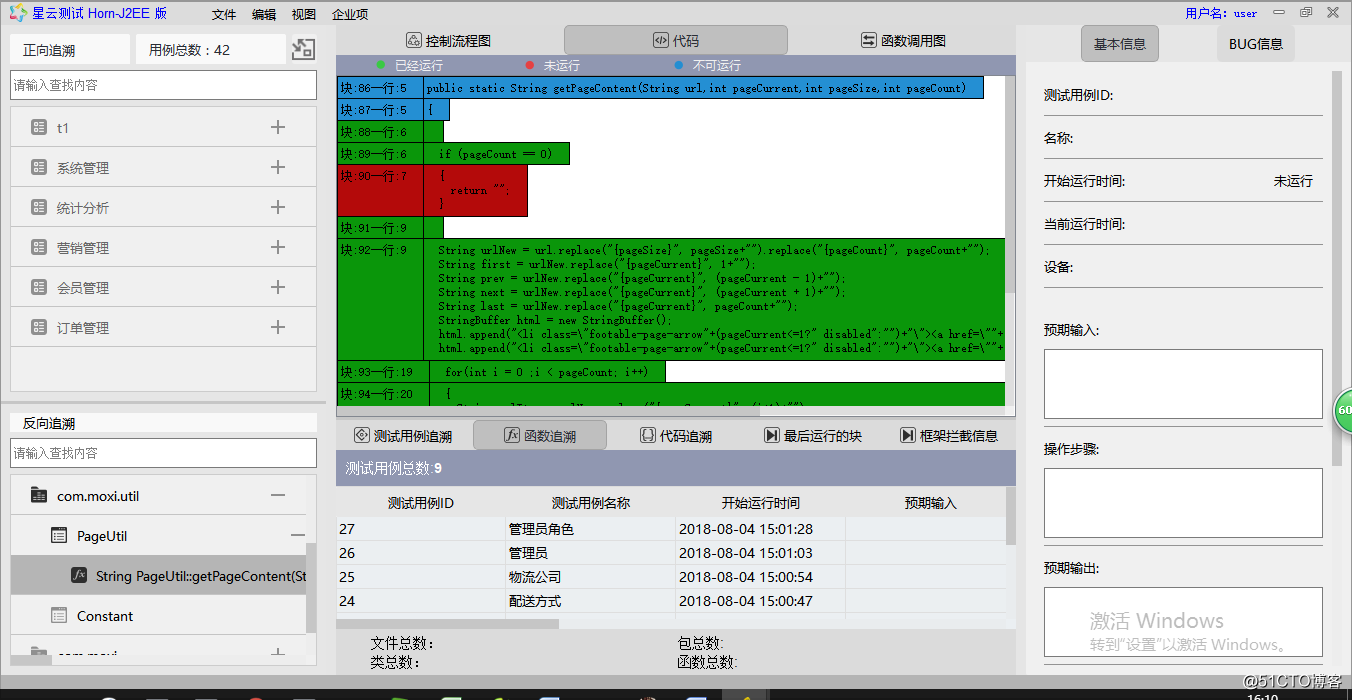
点击代码,追溯到运行过该代码的测试用例
5,简易流程图的展示
前置条件:版本有数据,关联源码可在代码视图有显示源码,并且在简易控制流
程图的分支块有具体语句显示,有覆盖率数据,可在简易控制流程图显示当前覆盖到的块信息
简易控制流程图功能,以语句块的形式清晰的展示函数内部的控制逻辑,界面上可以直观的看出控制流各节点的测试覆盖情况,在展示中,简易控制流程图还可以通过颜色对每个程序块进行覆盖率标识,在缩略图中整个模块的覆盖率非常直观。(背景色为绿色表示有测试用例覆盖到该块:以 SC0 覆盖为参考标准)
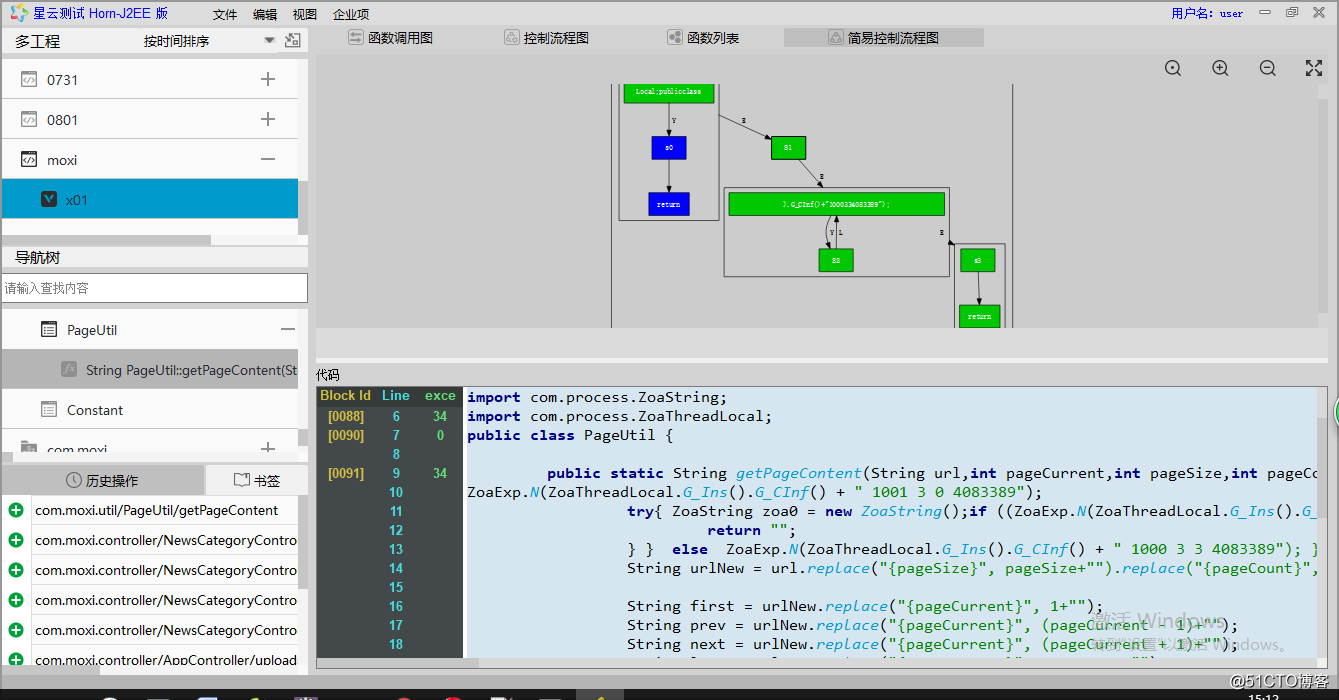
6,报表的展示
选择客户端所编译的项目和版本:
显示所选取编译项目的一些基本信息,包括:
项目指标信息、项目信息、版本信息、测试汇总信息、测试过程监控趋势图、测试设备组成和分布图、版本覆盖率汇总图、复杂度统计图
项目汇总:
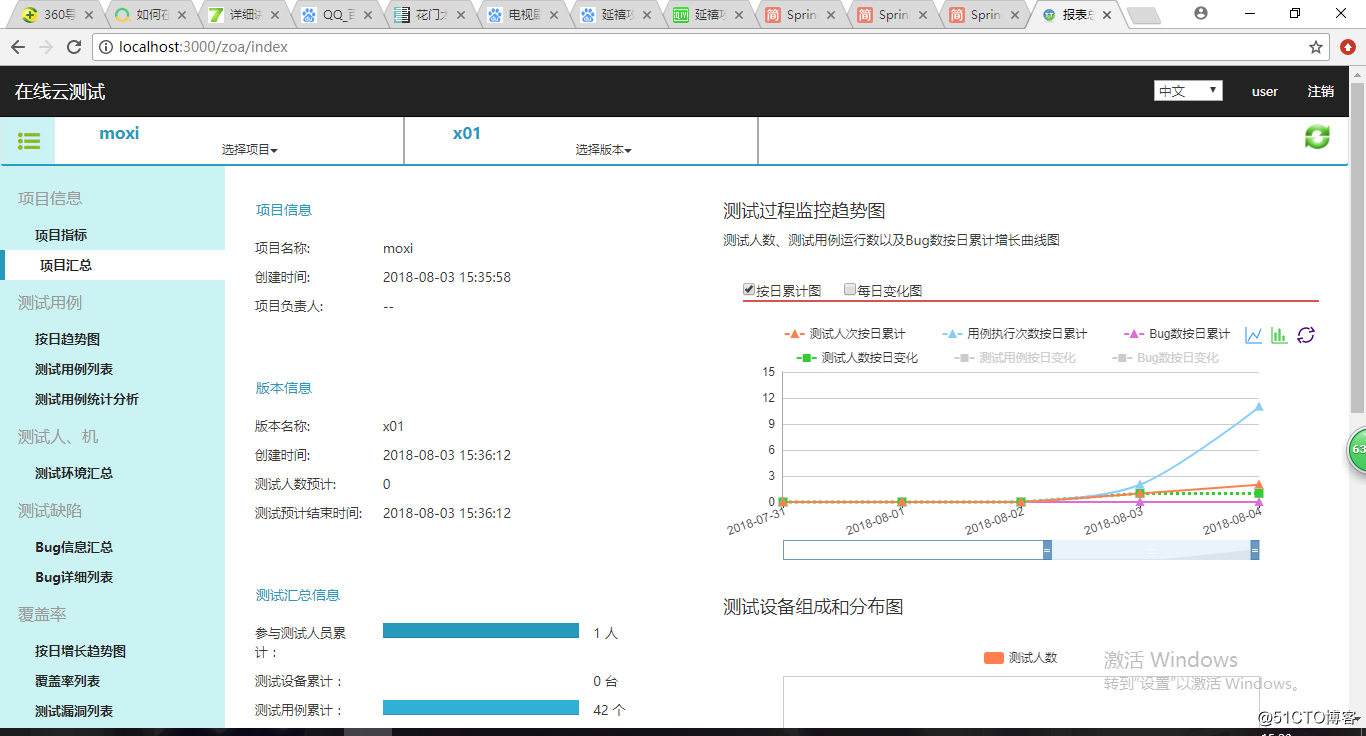
包含项目信息:项目的详情信息
版本信息:版本的详情信息
测试汇总信息:测试用例通过率:无 BUG 的测试用例
BUG 累计:测试用例运行完毕后提交的 BUG 数
当前版本覆盖率 (SC0):(执行过可见段数/可见段数)*100% 的比例
覆盖率增长:相比前一天的 SC0 增长差值
高复杂度预警函数个数:高复杂度的函数个数
测试用例列表:
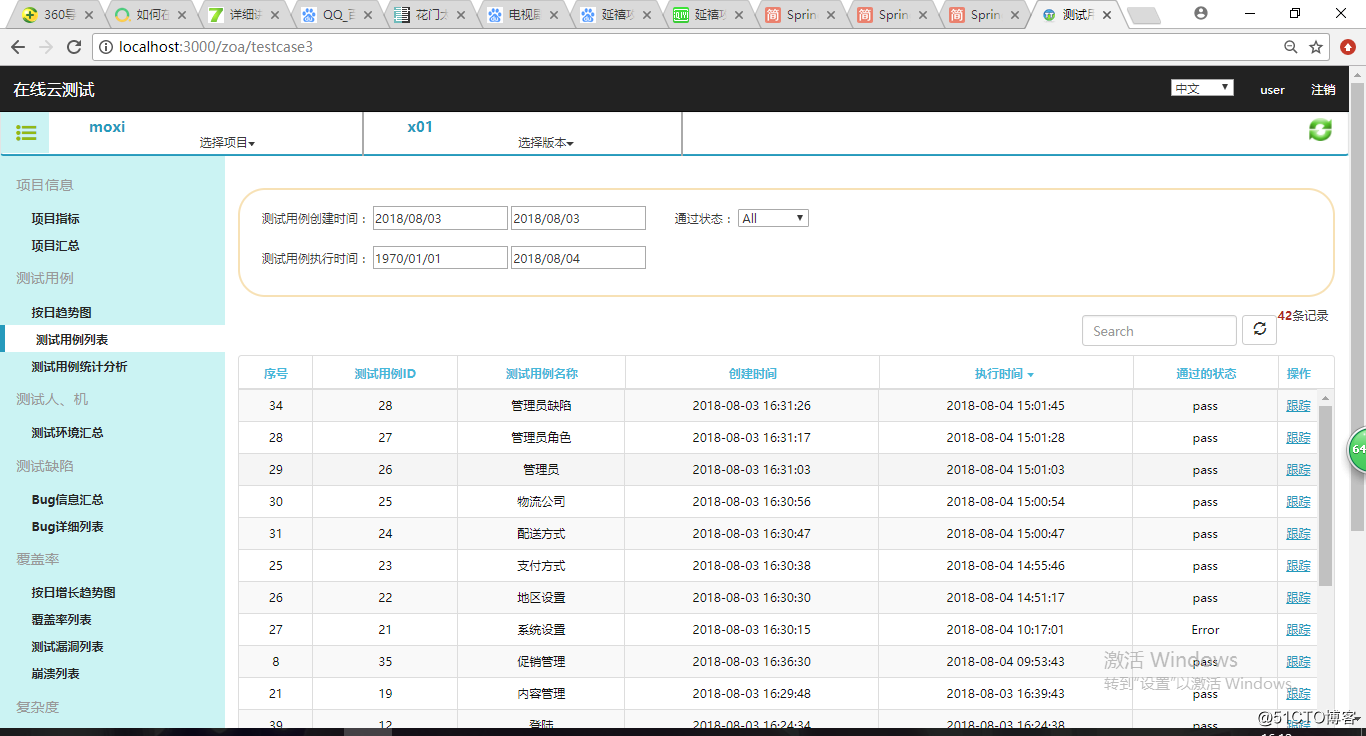
显示制作的测试用例的详细信息,包括测试用例的名称、创建时间、执行时间、关联函数、覆盖率占比、运行状态、测试人员等
覆盖率按日增长曲线图:
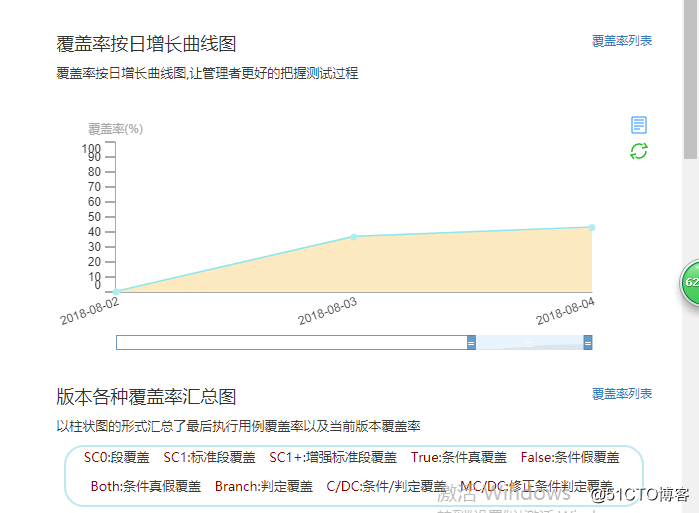
覆盖率按日增长曲线图,让管理者更好的把握测试过程
测试漏洞列表:
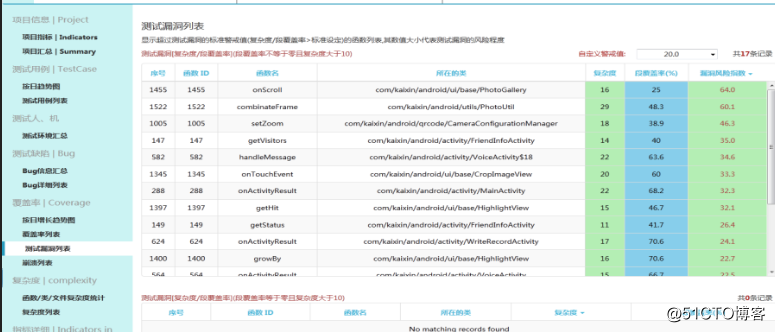
在一个程序中,往往有成百上千的函数,这些函数有的是关联整个程序核心、有的则是开发人员弃而不用,但一直保留迟迟不肯删除的,针对这些大量的函数,“精准测试” 采用通过静态、动态指标的综合分析,在大量的程序函数中,通过计算直接筛选潜在的高危的测试漏洞,通过报表给予展示。
通过复杂度和覆盖率进行计算
通过函数调用上下文和覆盖率进行计算